So löschen Sie eine Datei auf Git
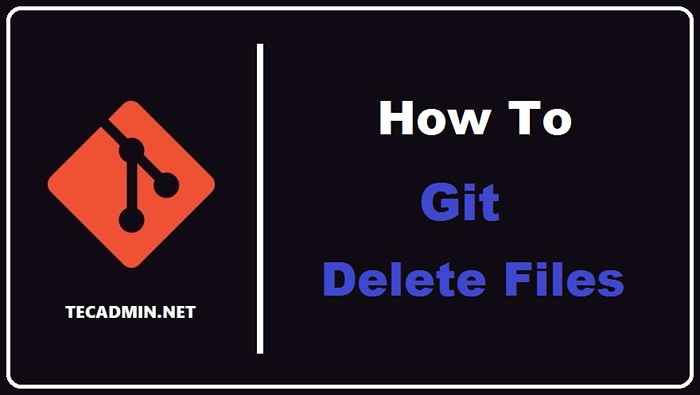
- 1622
- 469
- Miriam Bauschke
Während des Entwicklungsprozesses wird eine Reihe von Dateien zu Ihrem Repository hinzugefügt. Andererseits wird ein paar von ihnen entfernt. Entweder weil sie nicht mehr benötigt werden oder weil sie über die Anforderungen überschüssig wurden. Die Löschung von etwas ist in der IT -Branche einfach, es geschieht versehentlich und wenn wir es am wenigsten wollen, richtig, richtig? Gleiches gilt für die Löschung der Datei auf Git. Um jedoch die Verwirrung zwischen Löschen der Datei aus dem Repository oder aus dem Dateisystem zu vermeiden, erfahren wir in diesem Tutorial, wie Sie Dateien auf Git löschen. Auf diese Weise können wir sicher sein, dass die zufällige Entfernung der Dateien der Vergangenheit wird.
So löschen Sie eine Datei auf GIT - Repository und Dateisystem
Der Befehl Git für die Dateilöschung ist dem Befehl, der für alle Unix -Verteilungen verwendet wird, ziemlich ähnlich. Jedes Mal, wenn Sie eine Datei auf Git löschen, müssen Sie Ihre Änderungen festlegen und vorantreiben. Wir zeigen Ihnen, wie das im Beispiel unten geht.
Lassen Sie uns in erster Linie die Datei entfernen.
git rm test_file Die Ausgabe sieht wie der unten aus.
Ausgabe rm 'test_file'
Dies hat die Datei aus dem Repository und dem Dateisystem entfernt. Der nächste Schritt besteht darin, diese Änderung zu begehen. So können Sie das tun.
Git Commit -m "TEST_FILE aus Git Repository und Dateisystem entfernt" Der letzte Schritt besteht darin, die Änderung in Ihr Remote -Repository zu überschreiten. Einfacher Git -Druck wird sich darum kümmern.
Git Push Glückwunsch! Die Datei namens "test_file" wurde erfolgreich entfernt. Ich möchte nur darauf hinweisen, dass die von uns verwendete Datei nur ein Beispiel war. Gleiches gilt für die Komitee in Anführungszeichen. Sowohl der Dateiname als auch diese Zeile müssen die tatsächliche Datei sein, die Sie entfernen und festlegen möchten, die zu der Aktion passt, die Sie gerade ausgeführt haben.
So löschen Sie die Datei auf Git - rekursiv
Dieser ist identisch mit dem, der auch auf UNIX-basierten Verteilungen verwendet wird. Gleicher Befehl, gleiche Philosophie, mit der Hinzufügung der "-r" -Flag.
Aktion wie diese ist äußerst nützlich, wenn Sie das gesamte Verzeichnis oder sogar mehrere Verzeichnisse gleichzeitig entfernen müssen. Das folgende Beispiel zeigt, wie das Verzeichnis rekursiv entfernt werden kann.
git rm -r Dir_for_testing Auch hier müssen wir die Änderung begehen.
Git Commit -m "Dir_for_testing aus Git -Repository entfernt" Und schließlich schieben Sie es.
Git Push Was wir mit diesen drei Befehlen gemacht haben, ist, dass wir das Verzeichnis mit dem Namen "DIR_FOR_TESTING" zusammen mit dem gesamten Inhalt davon entfernt haben, und das schließt Unterverzeichnisse ein.
Hinweis: Seien Sie äußerst vorsichtig, wenn Sie etwas rekursiv entfernen! Dies kann Schäden verursachen, die über die Reparatur in Ihrem Repository hinausgehen. Überprüfen Sie immer Ihre Arbeit und Ihre Syntax, die verwendet wird.
So löschen Sie die Datei auf Git - Nur Repository
Wenn Sie einem Szenario ausgesetzt sind, in dem Sie aus Ihrem Git-Repository löschen möchten, aber Sie im Dateisystem aufbewahren möchten, müssen Sie das Flag „cached“ verwenden. Gleiche Syntax, der gleiche Prozess, fügen Sie einfach das Flag hinzu.
Git -rm -cached test_fileGit Commit -m "Test_file aus dem Repository entfernt"Git Push
Abschluss
Wir hoffen, dass Sie heute etwas Neues gelernt haben und dass Sie es gut nutzen werden. Ich werde noch einen darauf hinweisen, dass es entscheidend ist, Ihre Syntax immer zu überprüfen. Sie möchten nicht zufällig etwas entfernen.

